如何从联系表单发送短信通知
已发表: 2023-07-03您是否知道每次在 WordPress 网站上提交表单时您都可以收到短信通知,从而无需持续发送电子邮件或主动进行网站监控? 如果您一直在寻找一种实用的方法来及时了解网站访问者的新询问,那么从联系表单中实施短信通知是一个很好的起点。
但如何设置这个功能呢? 本文将讨论从 WordPress 联系表单发送短信通知的好处,并概述开始使用的必要步骤。
发送联系表短信通知的好处
您可能想要发送与您的 WordPress 网站相关的短信通知的原因有很多。 其中有许多好处可以增强与您的团队和网站访问者的沟通。
改进的响应时间
将短信通知与 WordPress 联系表单集成后,您和您的团队可以直接在移动设备上接收消息,从而显着缩短响应时间。 这在提供快速客户支持或处理紧急查询时特别有用。 立即关注用户关心的问题可以提高客户满意度并提高您的企业声誉。
方便
接收短信通知使您无需不断检查电子邮件中是否有新消息。 它可以节省时间,让您随时了解网站活动的最新情况,即使在旅途中也是如此。 由于大多数人始终随身携带移动设备,因此您可以轻松地与用户保持联系,而无需与计算机绑定。
提高效率
通过发送短信通知,您可以根据消息的紧急程度过滤消息并确定其优先级。 这使您可以立即解决重要问题,并将非紧急事项安排在以后处理,从而实现更高效的工作流程。
从 WordPress 联系表单发送短信通知的步骤
从 WordPress 联系表单发送短信通知有很多好处,但您必须首先设置系统。 如果您想聘请外部帮助,您可以期望为可以为您做这件事的前端开发人员支付至少 40 美元/小时的费用。 然而,您自己设置这个系统实际上并不那么复杂,正如我们将在下面概述的那样。
步骤一:选择合适的短信网关
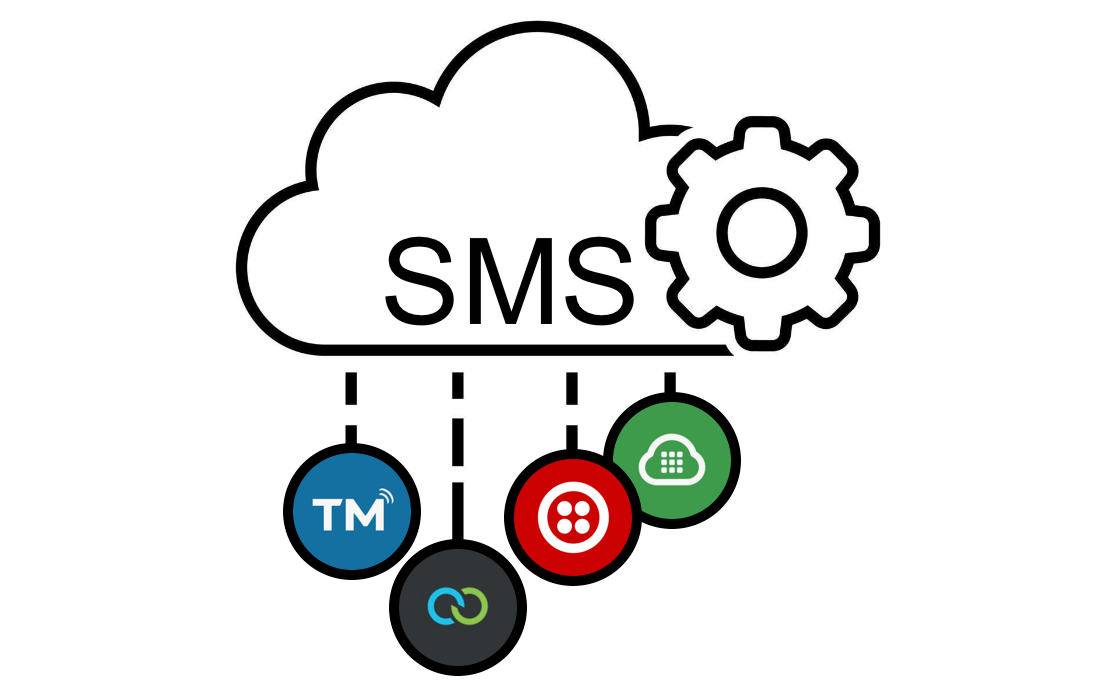
SMS 网关是一种将 SMS 消息从 WordPress 联系表单发送到您的移动设备的服务。 有各种 SMS 网关提供商可供选择,具有不同的定价计划和功能。 流行的选择包括 TextMagic、Twilio、Plivo 和 Clickatell。 比较所提供的服务及其价格和功能,以选择最适合您需求的选项。
第 2 步:安装并配置联系表单插件
要开始从联系表单发送短信通知,请安装支持短信通知集成的 WordPress 联系表单插件。
有多种选项可供选择,例如:
- WPForms – WPForms 是一个流行的 WordPress 插件,可让您轻松构建和管理在线表单。 它提供直观的拖放界面,使其成为初学者和非技术用户的绝佳选择。 除了基本的联系表单外,您还可以创建电子邮件订阅表单、订单表单等。 WPForms 与许多 SMS 网关服务完美集成,允许高效设置 SMS 通知。
- 联系表单 7 – 联系表单 7 因其简单性和灵活性而成为 WordPress 最广泛使用的联系表单插件之一。 它允许您管理多个联系表单并支持 kismet 垃圾邮件过滤、AJAX 支持的提交和验证码。 虽然它本身不支持 SMS 通知,但您可以使用附加插件扩展其功能,例如 Contact Form 7 – SMS Alert,它允许您在提交表单时发送 SMS 通知。
- Fluent Forms – Fluent Forms 是一款强大且快速的 WordPress 表单构建器插件。 它具有用户友好的界面、表单字段和自定义选项。 凭借其先进的条件逻辑,您可以创建高度个性化的表单。 Fluent Forms 提供与众多第三方服务的集成,包括 SMS 网关提供商,从而启用 SMS 通知功能。
其他插件也可用,不同的联系表单支持不同的短信提供商。 因此,请浏览看看什么最适合您的需求。 确保您选择的插件每年至少更新一次,以获得适当的安全性和功能。
要安装插件,请转到 WordPress 仪表板,选择“插件”,然后单击“添加新插件”。 然后,如果您使用免费选项,请搜索您选择的选项并单击“立即安装”。 不过,如果您选择了高级插件(或升级了 WPForms 或 Fluent Forms 版本),则需要上传插件开发人员提供的 zip 文件进行安装。 安装插件后,激活它即可开始。
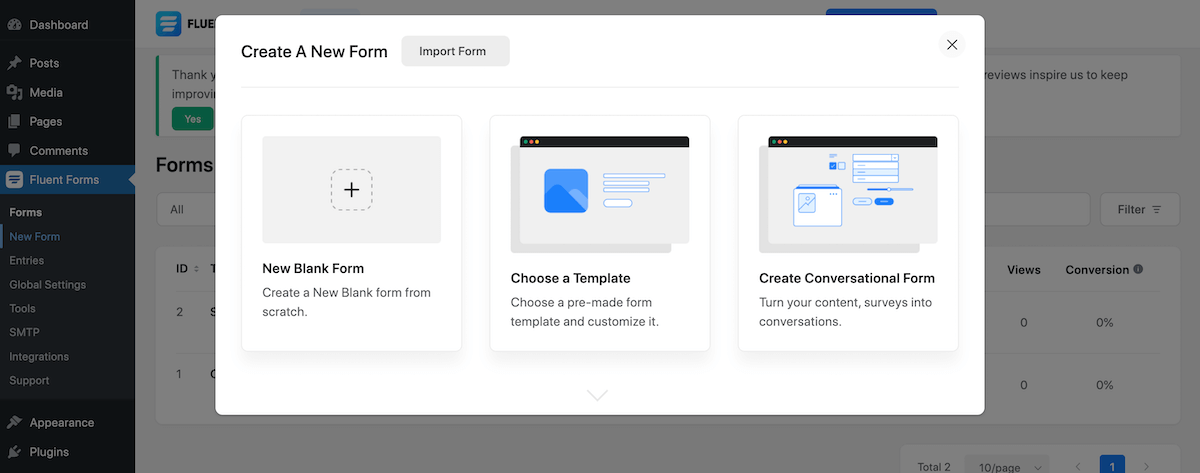
激活插件后,查找“添加新”部分并创建新的联系表单。 为您的表单命名并选择一个模板来开始。 从那里,根据需要自定义表单字段。 这将根据您选择的插件而变化,但大多数联系表单插件都有直观的可视化编辑器或使用简单的表单标签(例如联系表单 7 的情况)来添加字段。

第 3 步:发布您的联系表
根据您使用的插件的不同,将联系表单添加到您的网站的过程可能会略有不同。 一般来说,您可以按照以下步骤操作:
- 创建或编辑要在其中显示联系表单的页面或帖子。
- 单击 WordPress 编辑器中的“添加块”按钮,然后搜索与您的联系表单插件(例如 WPForms、Contact Form 7 或 Fluent Forms)关联的块。
- 选择适当的块,然后从下拉菜单中或输入表单的简码来选择要显示的联系表单。
- 更新或发布您的页面或帖子,您的联系表单现在将显示在您的网站上。
步骤 4:配置短信通知设置
要设置短信通知,您必须将您选择的短信网关与联系表单插件集成。 该过程可能会有所不同,具体取决于您选择的插件和短信网关。 以下概述了如何配置 SMS 通知。
首先,向您首选的 SMS 网关提供商注册一个帐户。 按照提供商的说明获取必要的凭据,例如 API 密钥、帐户 SID 或身份验证令牌。
接下来,为您的联系表单插件安装所需的附加组件或扩展,以启用短信通知集成。 这可能涉及从 WordPress 仪表板搜索并安装插件或手动下载和上传。
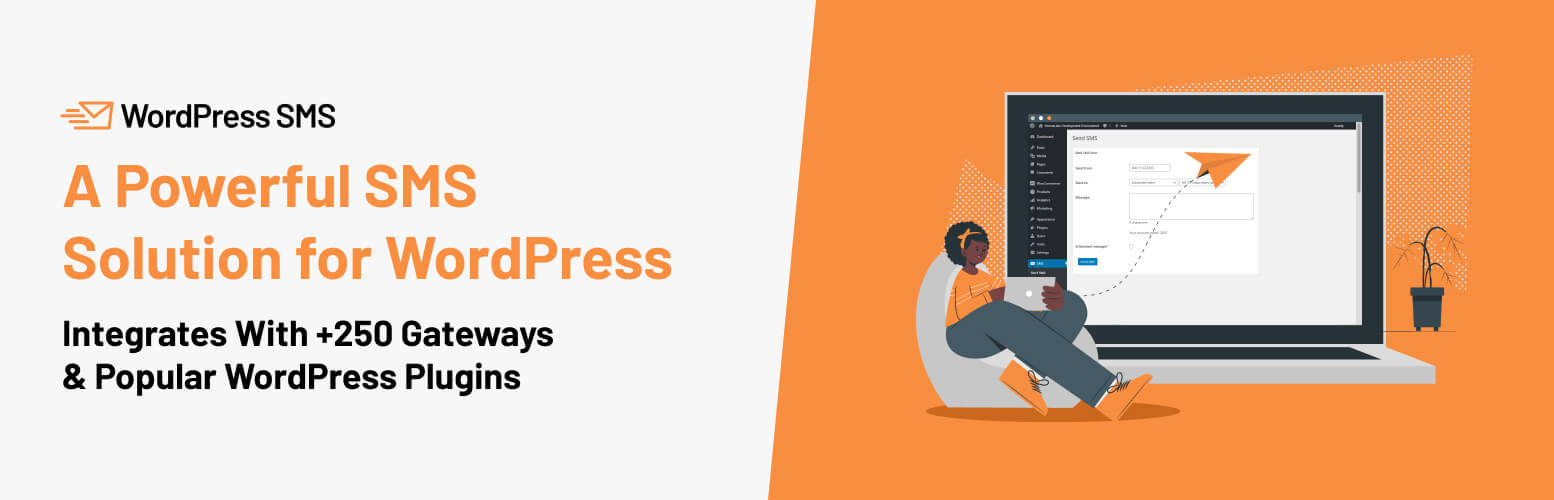
您可以为许多 WordPress 功能选择通用解决方案,例如 WP SMS 消息传递和 SMS 通知。 这个特定的插件与 Contact Form 7、GravityForms、QuForm、WooCommerce、EDD 等集成。 此外,它支持 300 多个 SMS 网关,因此您有很多选择。
或者,您也可以使用特定于您的联系表的解决方案。 使用上面提到的相同联系表单插件示例:
- WPForms 需要使用 Zapier 集成来启用 SMS,这是其 Pro 或 Elite 计划的一部分
- Contact Form 7 有一些免费的第三方 SMS 附加插件,例如这个免费的 Twilio 集成
- Fluent Forms 包含 Twilio 与所有高级计划的集成,可以从集成模块页面启用
您需要在联系表单插件中配置短信网关的设置。 这通常涉及输入从 SMS 网关提供商获取的 API 密钥、帐户 SID 或身份验证令牌。 某些插件可能还要求您配置其他设置,例如您希望将通知发送到的电话号码以及发送消息的电话号码或发件人 ID。
然后,您可以为您想要接收通知的每个联系表单设置短信通知。 这通常涉及导航到插件的表单设置或通知部分并配置适当的字段。 您可能需要指定收件人的电话号码、发件人的电话号码或发件人 ID 以及 SMS 消息模板。
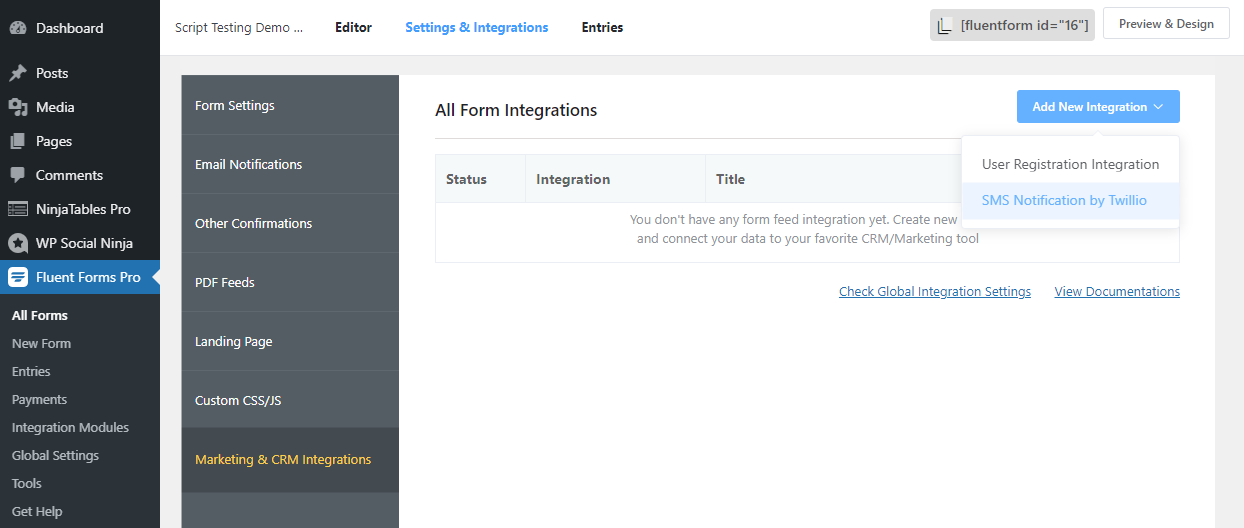
例如,使用 Fluent Forms,您可以在全局设置中添加 SMS 服务,然后从您创建的每个单独表单上的“营销/CRM 集成”选项卡启用 SMS。 又快又简单!
第 5 步:测试您的短信通知
启用联系表单的最后一步是确保短信通知正常工作。 通过联系表提交测试条目,并检查您的移动设备是否收到短信通知。 如果一切设置正确,您应该会收到一条包含测试条目详细信息的消息。
将短信通知与 WordPress 联系表单集成是一个很有价值的补充,可以显着改善网站的用户体验并简化您的工作流程。
使用短信通知的好处包括缩短响应时间、增加便利性以及提高处理查询的效率。 仔细选择 SMS 网关提供商和兼容的联系表单插件,您可以设置无缝的 SMS 通知系统,即使您离开计算机,也可以让您与用户保持联系。
最后,及时了解新提交的情况并优先处理紧急事务可以为您的网站访问者提供更好的用户体验,从而提高客户满意度并为您的企业赢得更好的声誉。
定期评估短信通知系统的性能并进行必要的调整将有助于保持其有效性并确保与用户的联系持续成功。
